win10安全中心没有了怎么办 win10系统安全中心不见了处理方法
更新时间:2024-06-09 10:19:00作者:xinxin
因为win10系统内置有微软安全中心功能的缘故,所以也能够有效降低电脑病毒入侵的几率,可是近日用户想要在win10电脑上打开安全中心界面时,却发现安全中心功能不见了,对此win10安全中心没有了怎么办呢?在文本中小编就给大家分享一篇win10系统安全中心不见了处理方法。
推荐下载:win10极限精简版64位
具体方法:
1、按【win+R】快捷键打开运行框,输入【services.msc】,点击【确定】。
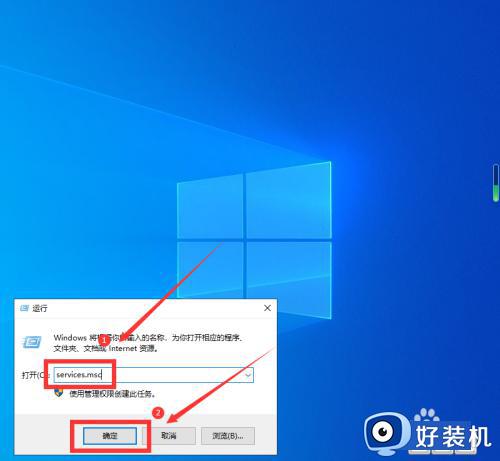
2、在打开的页面,右键点击【Security Center】服务,在弹出菜单中点击【开启】。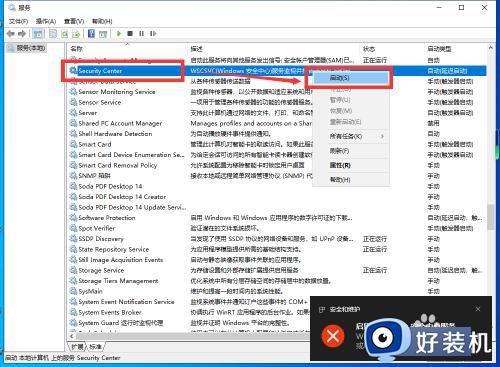
3、再次打开运行命令框,输入【regedit】后点击【确定】。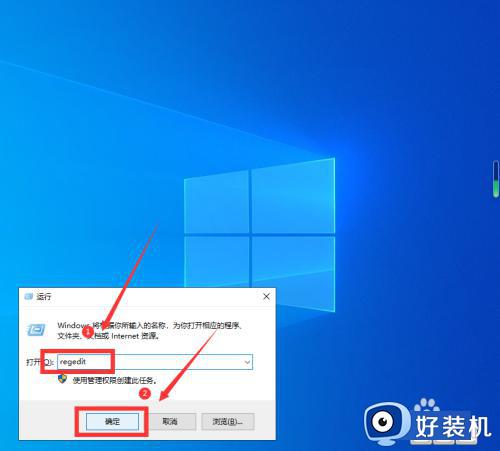
4、然后打开注册表【计算机HKEY_LOCAL_MACHINESYSTEMCurrentControlSetServiceswscsvc】目录,双击右侧的【Start】文件。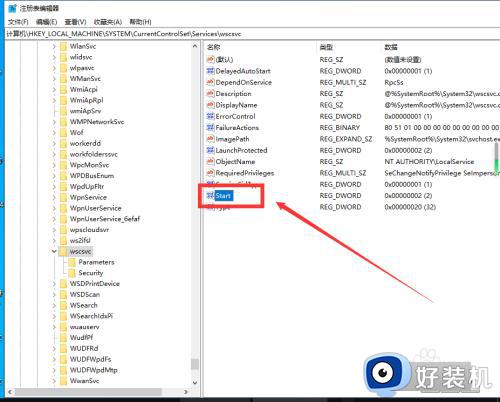
5、在弹出窗口中,将【数值数据】修改为【2】,点击【确定】。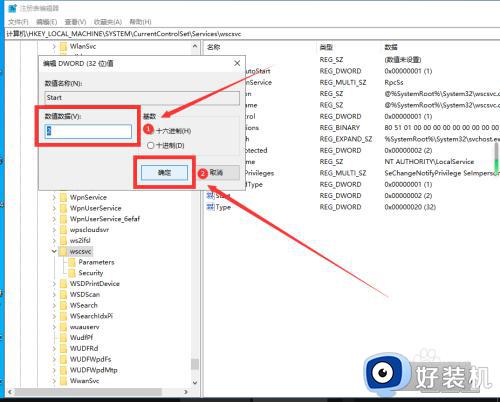
6、这样就可以在设置中找到【Windows安全中心】了。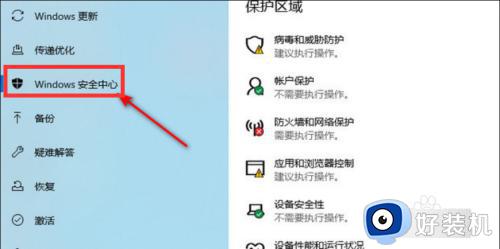
上述就是小编告诉大家的win10系统安全中心不见了处理方法了,碰到同样情况的朋友们赶紧参照小编的方法来处理吧,希望本文能够对大家有所帮助。
win10安全中心没有了怎么办 win10系统安全中心不见了处理方法相关教程
- win10安全中心没了怎么办 win10安全中心不见了如何打开
- win10安全中心无法打开界面怎么办 win10安全中心点击没反应处理方法
- windows10安全中心没有了怎么办 windows10安全中心找不到处理方法
- windows10安全中心不见了怎么修复 如何解决win10设置中没有安全中心
- win10电脑右下角安全中心图标不见了如何找回
- win10安全中心点击没有反应怎么办 win10系统安全中心打不开解决方法
- win10没有安全中心选项怎么回事 win10设置里没有windows安全中心如何解决
- win10安全中心找不到怎么办 win10安全中心消失不见的两种恢复方法
- win10没有windows安全中心怎么办 win10没有安全中心如何解决
- win10不显示安全中心图标怎么办 win10安全中心不在任务栏显示如何处理
- win10拼音打字没有预选框怎么办 win10微软拼音打字没有选字框修复方法
- win10你的电脑不能投影到其他屏幕怎么回事 win10电脑提示你的电脑不能投影到其他屏幕如何处理
- win10任务栏没反应怎么办 win10任务栏无响应如何修复
- win10频繁断网重启才能连上怎么回事?win10老是断网需重启如何解决
- win10批量卸载字体的步骤 win10如何批量卸载字体
- win10配置在哪里看 win10配置怎么看
win10教程推荐
- 1 win10亮度调节失效怎么办 win10亮度调节没有反应处理方法
- 2 win10屏幕分辨率被锁定了怎么解除 win10电脑屏幕分辨率被锁定解决方法
- 3 win10怎么看电脑配置和型号 电脑windows10在哪里看配置
- 4 win10内存16g可用8g怎么办 win10内存16g显示只有8g可用完美解决方法
- 5 win10的ipv4怎么设置地址 win10如何设置ipv4地址
- 6 苹果电脑双系统win10启动不了怎么办 苹果双系统进不去win10系统处理方法
- 7 win10更换系统盘如何设置 win10电脑怎么更换系统盘
- 8 win10输入法没了语言栏也消失了怎么回事 win10输入法语言栏不见了如何解决
- 9 win10资源管理器卡死无响应怎么办 win10资源管理器未响应死机处理方法
- 10 win10没有自带游戏怎么办 win10系统自带游戏隐藏了的解决办法
